很多人在录入数据的时候为了录入方便 , 常常将不同的内容录入到同一个单元格中,这就给后续的数据处理带来不便,那么对待不规范的数据应该如何快速处理呢?下面我们就举例说明一下 , 希望对大家处理不规范数据有所启发 。
比如下面这个表格 , 在数据录入时将不同的人员录入到同一个单元格中,这样进行数据处理之前就必须对该表格进行处理转化 。
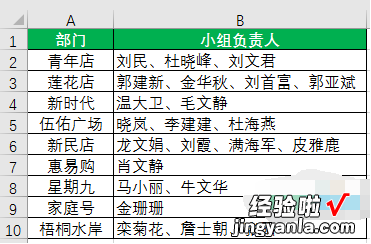
Excel快速处理不规范数据的步骤
1、单击数据区域任一单元格,然后点击上方菜单栏中的【数据】,在获取与转换标签组中点击【从表格】 。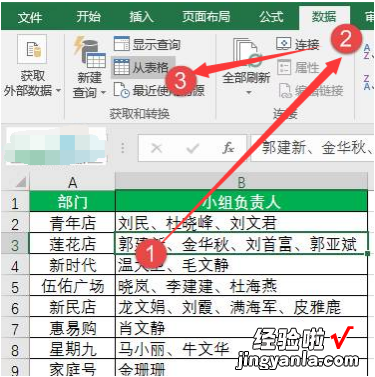
2、弹出查询编辑器窗口 , 选中小组负责人所在列的列标,然后点击上方菜单中【转换】 , 之后依次点击【拆分列】-【按分割符】 。在按分隔符对话框中选择【自定义】,然后在下方文本框内输入【、】,拆分方式选择“在出现的每个分隔符处” 。
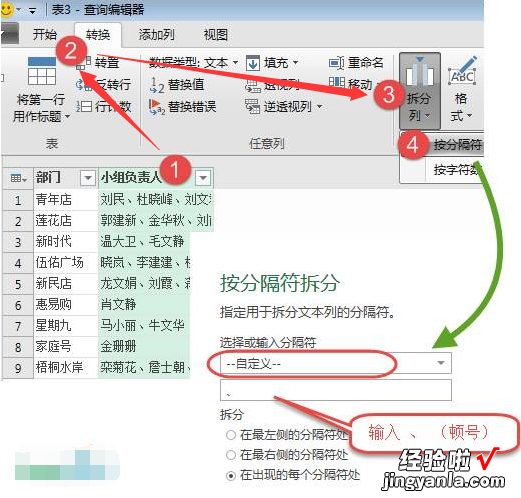
3、然后原表格就会按照【、】进行分列如图 。

4、常按Ctrl键,然后依次选中小组负责人分出的所有列,在查询编辑器窗口中依次点击【转换】-【逆透视列】 。
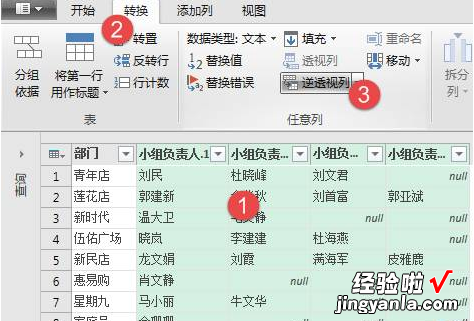
5、这样需要的规范数据就基本成型了 。
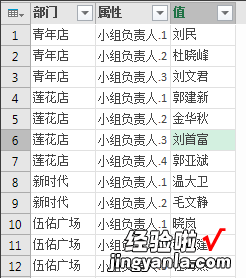
6、将属性列删除,然后点击上方菜单中的【开始】,在最左侧找到并点击【关闭并上载】 。
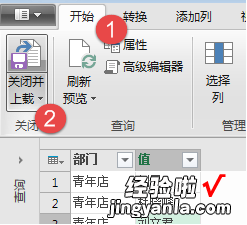
7、需要的规范数据表就转化处理好了 。
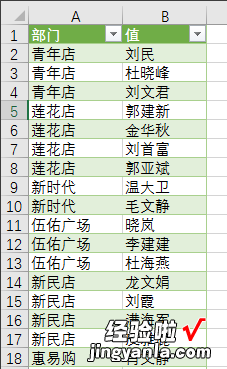
【教你Excel如何快速处理不规范数据】
以上就是关于Excel如何快速处理不规范数据的介绍 , 不知道对大家有没有启发呢?
